Zašto preglednik "Chrome" ne otvara stranicu
Vaš preglednik Google Chrome ne otvara web-stranicu? Postoji mnogo opcija koje mogu uzrokovati ovo. Pokušajmo razumjeti moguće uzroke i načine njihove eliminacije.
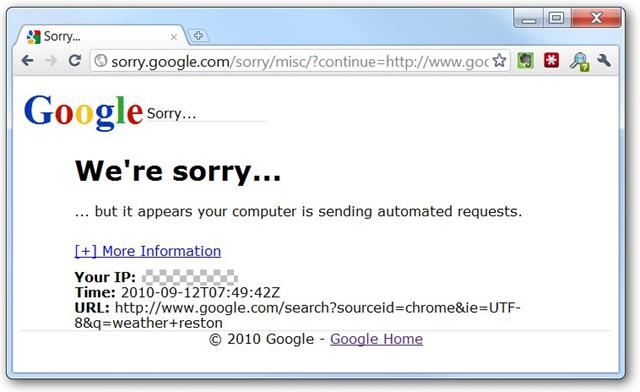
"Kao dva prsta"
Ako internet ne funkcionira za vas, a Google Chrome ne otvara stranice, razlozi mogu biti na površini. Nemojte prerano početi paničariti i kopati kroz postavke. Pogledajmo glavne i najčešće opcije s kojima se obični korisnici susreću. Pogledajte sljedeće:
- Imate li omogućen internet? Najčešća i uobičajena pogreška. Prije nego što mislite da je preglednik "pokriven", provjerite je li internetska veza aktivna. Pogotovo ako se problem pojavio nakon instalacije bilo koje aplikacije s kojom se također radi World Wide Web (na primjer, Skype).
- Napravite test na virus. Neki opasni programi mogu blokirati pristup internetu.
- Pokušajte otvoriti web-stranice iz drugog preglednika kako biste provjerili radi li vaše računalo.
ponovno podizanje sustava
Stoga vam nijedna od gore navedenih opcija nije pomogla, a kao i prije, Google Chrome ne otvara stranice. Postoji nekoliko načina za ispravljanje ove pogreške. Prvo pokušajmo izbrisati kolačiće. Da biste to učinili, u gornjem desnom kutu preglednika kliknite gumb Postavke. U izborniku koji se pojavi odaberite "Postavke". Na otvorenoj kartici pomaknite se prema dolje po zaslonu i kliknite "Prikaži napredne postavke". U podstavku "Osobni podaci" pritisnemo gumb "Izbriši povijest ...". Označavamo sve stavke, osim spremljenih zaporki i podataka za automatsko dovršavanje, brišemo povijest cijelo vrijeme, ne samo posljednjih sat vremena. Nakon toga pokušavamo otići na bilo koju stranicu na internetu. Još uvijek ne pomažete? Onda je vrijeme da razmišljate dublje o tome zašto Google Chrome ne otvara stranice.
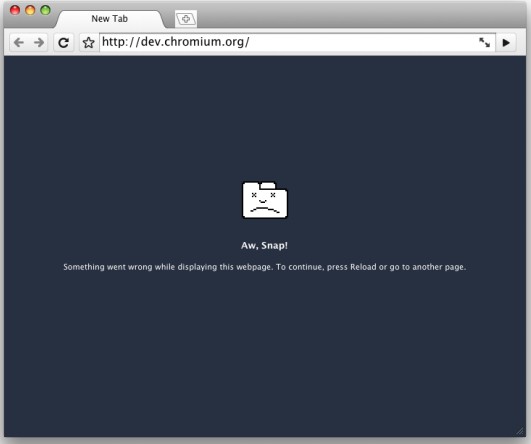
oznaka
Činjenica je da svi programi unose promjene u registar računala bez znanja korisnika. Vaš bi preglednik mogao pokušati izvršiti neka ažuriranja na vašem osobnom računalu. Ako još niste shvatili zašto "Chrome" ne otvara stranicu, pokušajte uključiti ovu opciju:
- Desnom tipkom miša kliknite prečac i idite na odjeljak "Svojstva". Tu se prebacuje na "oznaku".
- U polje "Radna mapa" dodaje se ključ "- bez-pješčanik". To jest, na kraju, trebali biste imati nešto ovako: "" C: Program Files (x86) GoogleChromeApplication "- no-sandbox".
- Kliknite "Primijeni" i "U redu".
- Provjeravamo izvedbu.
Ako prethodna stavka ne pomogne, a "Google Chrome" ne otvori stranicu, onda se vratite i umjesto "--no-sandbox" prepišemo "- user-data-dir =" c: t Opet provjeravamo. Ako vam je ova metoda pomogla, vjerojatno je izvor problema skriven u postavkama računa.
Posljednje utočište
Dakle, preglednik Google Chrome ne otvara stranicu. Idemo na mjesto postavki preglednika. Da biste to učinili, potražite datoteke i mape i pronađite Korisnički DataDefault. U ovoj mapi morate pronaći datoteku s postavkama. Moramo ga preimenovati ili izbrisati. Međutim, prije toga svakako stvorite sigurnosnu kopiju dodavanjem u arhivu. Prvo ga pokušajte preimenovati, ako to ne pomogne, a zatim pokušajte izbrisati. To je sve. Vaš preglednik bi trebao oživjeti sa svim karticama i lozinkama te aktivnim računom.
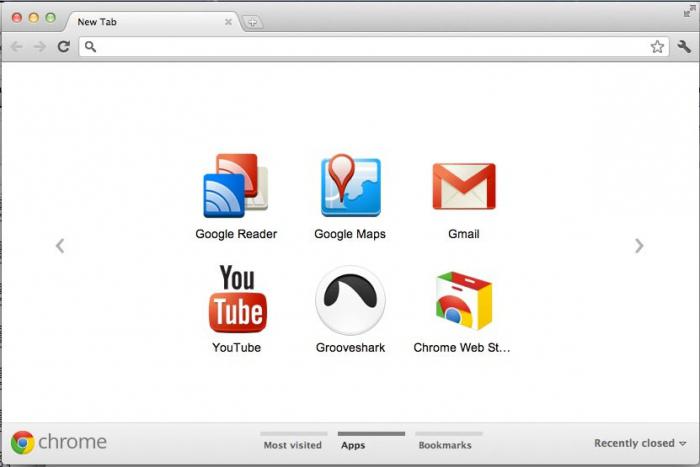
Čak i ako ne radi, pokušajte potražiti tu datoteku u direktorijima korisničkog administratora i tamo je izbrišite. Ako vam to nije pomoglo, posljednji (radikalni) način rješavanja problema je ponovno instaliranje preglednika. Ali nemojte očajavati. Ako ste gorljivi pristaša korištenja preglednika Google Chrome, najvjerojatnije već imate račun na Googleu sa sinkronizacijom, pa kada ponovo instalirate sve vaše podatke spremit ćete i zatim prenijeti u novu verziju. Ako je stvar navike, onda je možda vrijeme da isprobate nešto novo.